编辑点评:远程控制电脑的手机工具
有时候已经躺床上了,不想开电脑,怎样用手机来远程遥控呢,电脑控手机端免费版就是一款免费好用的手机控制电脑工具,界面很简单,简单实用性强,可以轻松实现关机和传文件等操作,有需要的免费下载。
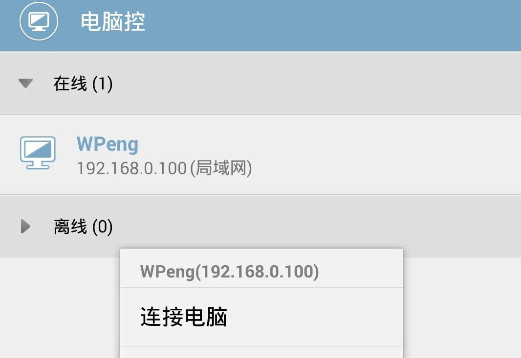
使用说明
请用电脑上的浏览器打开以下链接,下载并安装“电脑端软件”,才能使用手机控制电脑。
下载链接:【pc.wpengapp.com】
功能介绍
-远程桌面:流畅操作,犹如使用本地PC!可随意调整屏幕大小,多种手势完全控制鼠标键盘。
-定时关机:不再为远程电脑关机而束手无策,为工作、生活带来无限自由。
-文件管理:下载电脑中的文件,上传手机中的文件,在手机上直接打开电脑文件等等。
软件特色
冬天到啦,躺在被窝,突然想起电脑里还有一部电影没看,或是还有一些文件没有处理,又或是想知道游戏挂机升级了没。这时候难道你要离开舒服的被窝,冒着刺骨的寒冷,起床去打开显示器吗?这也太惨无人道了!其实你可以试试电脑控,以上问题全部迎刃而解!
电脑控可以通过手机控制你的电脑!手机上会显示出电脑画面,并且可以操作鼠标键盘。这还不够,他还能帮你管理电脑上的文件,不管是电影也好,音乐也好,或是Word文档等等所有的文件,都可以下载到手机上。当然你也可以将手机上的文件上传到电脑上。赶快躲到被窝里用手机玩电脑去吧。
手机遥控电脑是怎么实现的
就是个简单的C/S模型。简单举例说就是终端是点了啥,打包发给对端就好,对端有啥内容要终端显示,一样打包发来就行。就问题提到的来说,硬件上只要有网络环境,一般都在一个WiFi下就行。延迟吗,除了网络延迟,还有处理上的延迟,比如xmbc播放时,哪有闲工夫处理控制请求啊,排队先吧,这个就跟需求优先级设计相关了。
1,使用RDP协议。仅传输服务器所显示的对象的属性变化的控制值,在客户端绘图,实现快速远程控制,速度较快,控制准确,适合低速网络但是对客户端图形能力要求较高。一般Windows上用的比较多,电脑上无需装软件就能直接用,一般监听3389端口。
2,使用VNC协议。这个的实现比较多,比如搞个镜像驱动直接获取差异部分的图像缓冲,或者截屏然后分块对比传输变化的部分,使用RFB协议传输,一般来说比RDP要慢不少而且通常CPU占用大、带宽占用大。优点是跨平台,而且客户端仅仅充当一个图像解码的角色,对图形化性能要求低,适合瘦客户端。貌似OS X里面那个远程控制就是用的VNC协议。VNC每个系统都有对应的服务器端,任何一个服务端都能兼容所有客户端。
3.使用自家的私有协议。这块的实现方案就是漫天飞,有的写的比较烂的直接整个屏幕截图然后丢过来完全不考虑CPU和带宽的负载能力,一打开就是网络占满CPU占满。也有实现的不错的比如Splashtop,放视频的情况下(1080P全屏变化)占用带宽也不超过10Mbps,而且不需要虚拟显卡,可以利用服务器端本身的显卡,打个wow,Diablo 11基本没啥压力。这些一般需要服务器装一个只有自家用的配套软件。
更新日志
V2.15.0更新
1. 优化Android13上的效果。
2. 修复部分问题。


 新浪微博Weibo手机版
新浪微博Weibo手机版 b站哔哩哔哩app手机版
b站哔哩哔哩app手机版 美图秀秀手机官方版
美图秀秀手机官方版 菜鸟app客户端
菜鸟app客户端 墨迹天气app官方版
墨迹天气app官方版 uc浏览器app官方正版
uc浏览器app官方正版 中国建设银行app最新版
中国建设银行app最新版 抖音极速版app正版
抖音极速版app正版 美团官方手机客户端
美团官方手机客户端 小红书app下载安装
小红书app下载安装

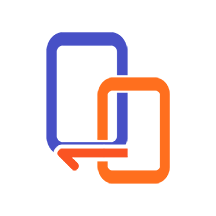

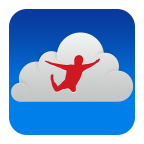
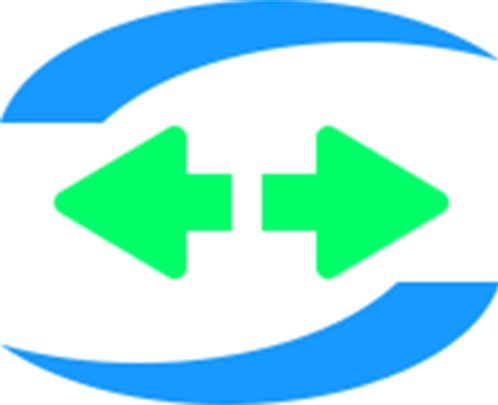
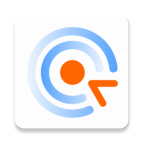


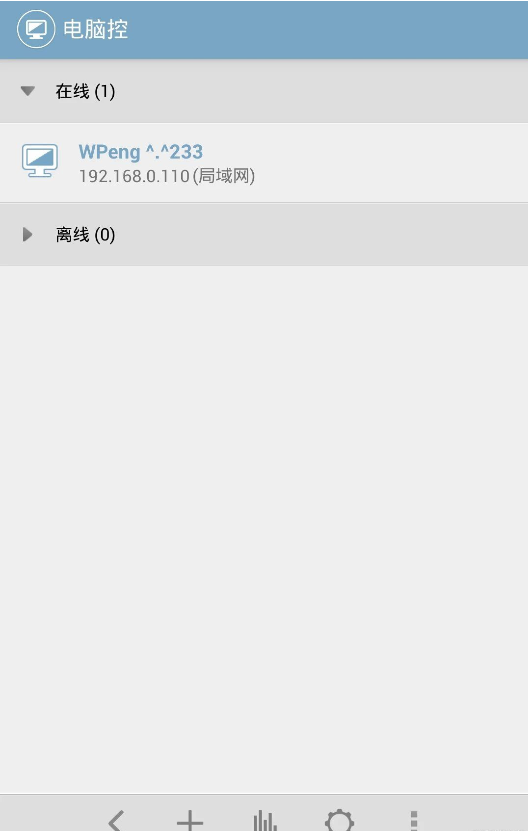
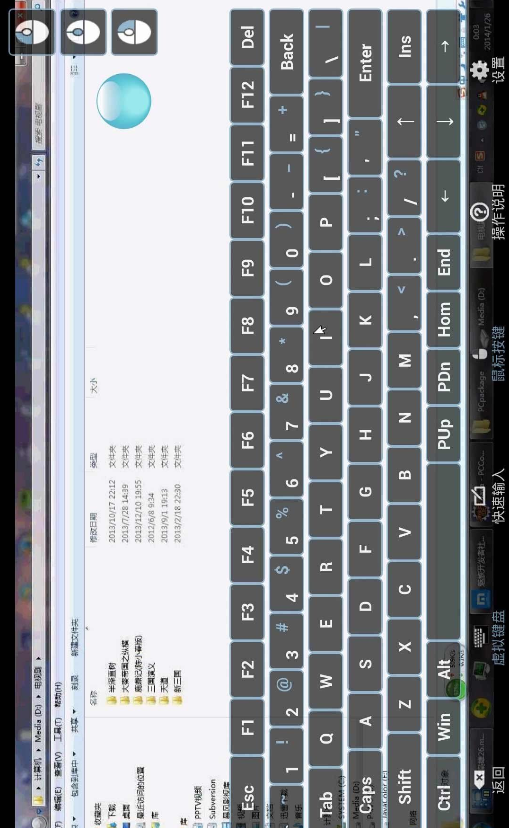
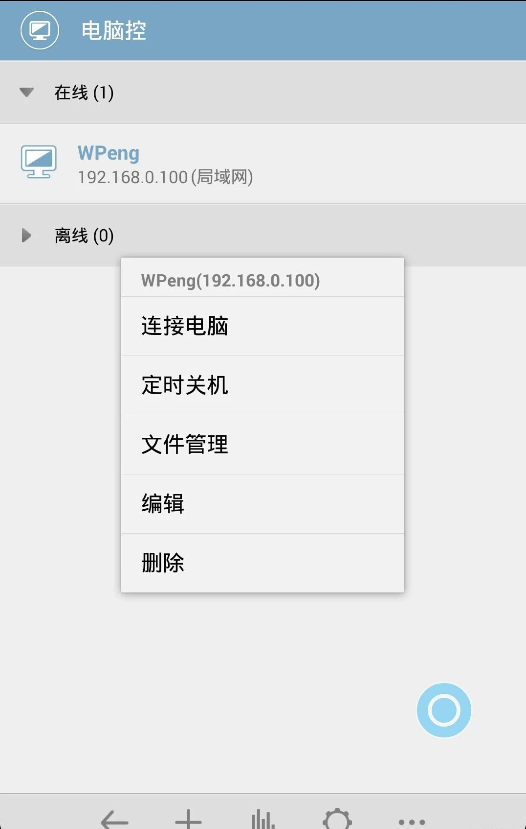
 CorelCAD移动版app20.3.2 最新版
CorelCAD移动版app20.3.2 最新版 Flashify刷机工具汉化版1.9.2 最新版
Flashify刷机工具汉化版1.9.2 最新版 Root卸载器专业版(Uninstaller Pro)8.5 最新版
Root卸载器专业版(Uninstaller Pro)8.5 最新版 Chat X工具箱v2.0.5 解锁plus版
Chat X工具箱v2.0.5 解锁plus版 实时汇率换算app安卓版v14.1.1 最新版
实时汇率换算app安卓版v14.1.1 最新版 智能nfc工具模拟门禁卡v2.0 安卓免费版
智能nfc工具模拟门禁卡v2.0 安卓免费版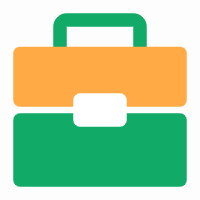 炫酷工具箱官方正版v1.1.7 安卓版
炫酷工具箱官方正版v1.1.7 安卓版 椰子社区软件库v2.5 手机版
椰子社区软件库v2.5 手机版 辉焕商店app官方版v1.53 最新版
辉焕商店app官方版v1.53 最新版 清风文件管家app手机版v1.0.0 安卓版
清风文件管家app手机版v1.0.0 安卓版 魇ADB工具箱最新版本2025版(ADB KIT)v1.5.5 手机版
魇ADB工具箱最新版本2025版(ADB KIT)v1.5.5 手机版 酷猫软件库v2.3.0 安卓版
酷猫软件库v2.3.0 安卓版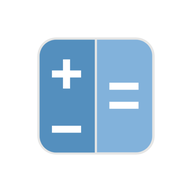 液体计算器app手机安卓版v1.3 免费版
液体计算器app手机安卓版v1.3 免费版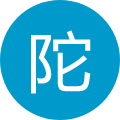 FPS枪战陀螺仪修复器app免费版v2.0 安卓中文版
FPS枪战陀螺仪修复器app免费版v2.0 安卓中文版 Actxa智能手环软件5.4.4 最新版
Actxa智能手环软件5.4.4 最新版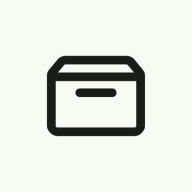 Omni工具集软件v1.2 安卓版
Omni工具集软件v1.2 安卓版 一个工具助手软件v1.0.2 安卓版
一个工具助手软件v1.0.2 安卓版 Fishby软件手机版V1.0.1 安卓最新版
Fishby软件手机版V1.0.1 安卓最新版 大疆DJI Home手机版1.2.1 最新版
大疆DJI Home手机版1.2.1 最新版 嗖嗖云手机app最新版v2.5.01.013 安卓版
嗖嗖云手机app最新版v2.5.01.013 安卓版 微商截图宝会员版无水印免费v3.1 最新版
微商截图宝会员版无水印免费v3.1 最新版 大小: 102.6M
大小: 102.6M












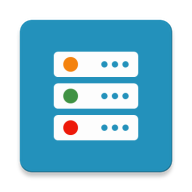
 AI智能助手软件
AI智能助手软件 天气预报app
天气预报app 影视播放软件
影视播放软件 ai工具箱推荐
ai工具箱推荐 安卓写真软件
安卓写真软件 光速虚拟机安卓正版
光速虚拟机安卓正版
 ToDesk远程软件app
ToDesk远程软件app
 精品下载站app官方版
精品下载站app官方版
 豌豆荚应用商店安卓版
豌豆荚应用商店安卓版
 麻吉分身2024官方版
麻吉分身2024官方版
 蓝莓工具箱
蓝莓工具箱
 LuoJuBoxX聚箱工具箱
LuoJuBoxX聚箱工具箱
 智简云iapp源码平台
智简云iapp源码平台
 KDE Connect 安卓版手机版
KDE Connect 安卓版手机版
 玩机百宝箱官方正式版
玩机百宝箱官方正式版
支持( 0 ) 盖楼(回复)